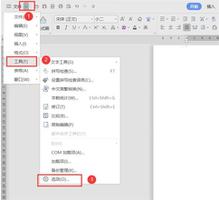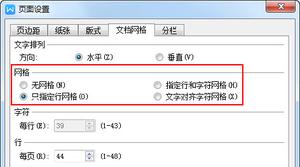如何在iOS16中创建新的锁屏(自定义iPhone锁屏的方法)
苹果手机iOS16使自定义锁定屏幕比以往任何时候都更容易!了解如何从头开始创建新的锁定屏幕或使用建议的主题。
有许多新方法可以自定义您的锁定屏幕!我将带您浏览自定义菜单,并教您如何创建梦寐以求的新锁屏。你可以做一堆不同的,当你想改变的时候在它们之间切换!
- iOS 16 在创建和自定义锁定屏幕时为您提供了更大的灵活性。
- 您可以为不同的场合设置多个锁屏,例如工作时使用更专业的锁屏,周末使用愚蠢的锁屏。

如何创建新的 iOS 16 锁屏
要在没有主屏幕按钮的 iPhone 上创建新的锁定屏幕,请按照以下步骤操作。如果您确实有主页按钮,则必须使用下面的替代方法。首先,确保您的 iPhone 已解锁,然后:
- 点击并按住锁定屏幕,直到看到“自定义”和“聚焦”按钮。如果您很难让按钮出现,请查看下面的替代方法。
- 点击蓝色加号图标。
- 在这里您会看到整个添加新墙纸菜单。
- 在最顶部,您会看到圆形图标。您可以向左滑动以查看更多选项。其中包括照片、人物、照片随机播放、表情符号、天气、天文和颜色。选择其中之一可让您从头开始构建锁定屏幕。
- 就在其下方,您会看到精选壁纸。如果您想在不花太多时间自定义它们的情况下测试它们,这些会显示预设选项。此外,可能还有一些特殊的文化时刻主题,例如 Unity 和 Pride。
- 在精选下,您应该会看到建议的照片。
- 如果继续向下滚动,您会在每个主题下看到更多预设选项。每次打开“添加新墙纸”菜单时,我都会看到略有不同的版本。您可能还会看到它们的组织顺序与我不同。
- 点击墙纸以选择或自定义它。
- 如果您喜欢它的外观,可以点按添加。
- 然后选择设置为墙纸对或自定义主屏幕。如果您选择墙纸对,您的主屏幕将看起来像您的墙纸,但会模糊。如果您选择自定义主屏幕,您将能够创建不同的主屏幕。
每个主题都有截然不同的自定义选项,最好通过使用所有设置来探索这些选项!
创建新锁屏的替代方法
创建新锁定屏幕的另一种方法是通过您的设置。如果您的 iPhone 带有主屏幕按钮,这是创建新锁定屏幕的唯一方法。要了解更多 iOS 16 提示,请不要忘记注册我们的每日提示时事通讯。
- 打开设置。
- 点击墙纸。
- 选择添加新墙纸。
- 在这里您会看到“添加新墙纸”菜单。其余过程与上面概述的相同。
就是这样; 您现在知道如何在运行 iOS 16 的 iPhone 上创建锁定屏幕了!有很多方法可以自定义每个主题。了解如何自定义表情符号锁屏、设置天文锁屏或设置锁屏以显示焦点模式!
以上是 如何在iOS16中创建新的锁屏(自定义iPhone锁屏的方法) 的全部内容, 来源链接: utcz.com/dzbk/922229.html